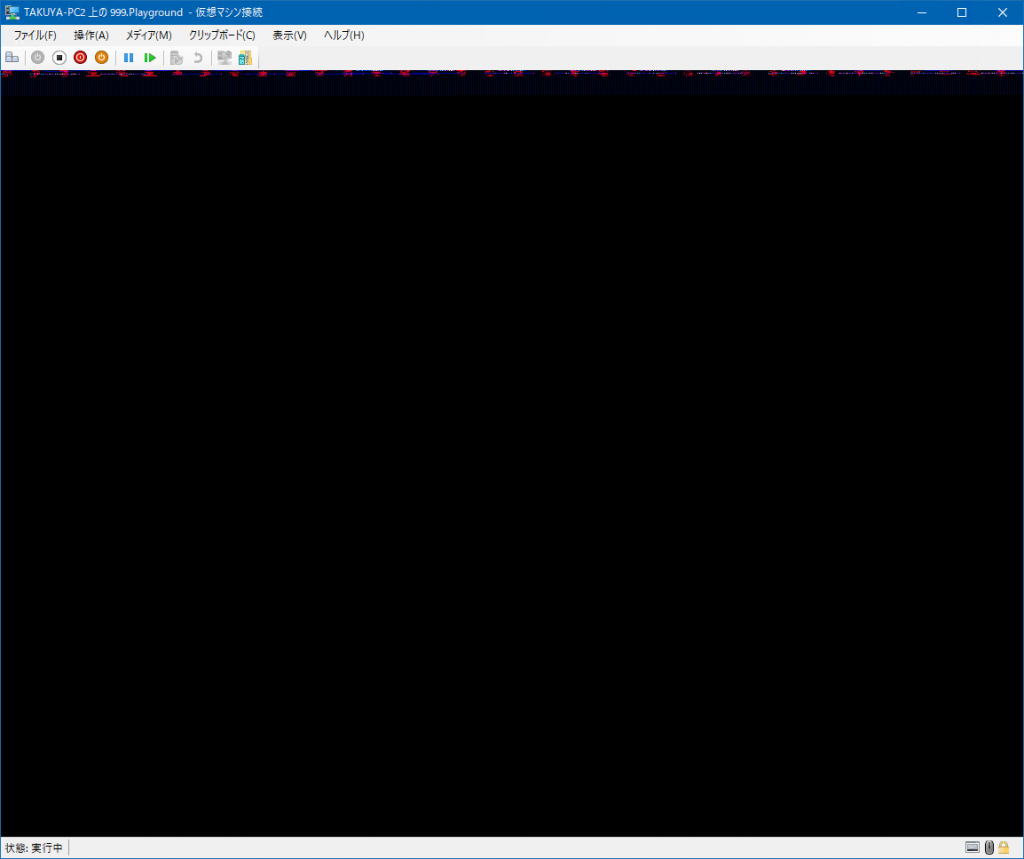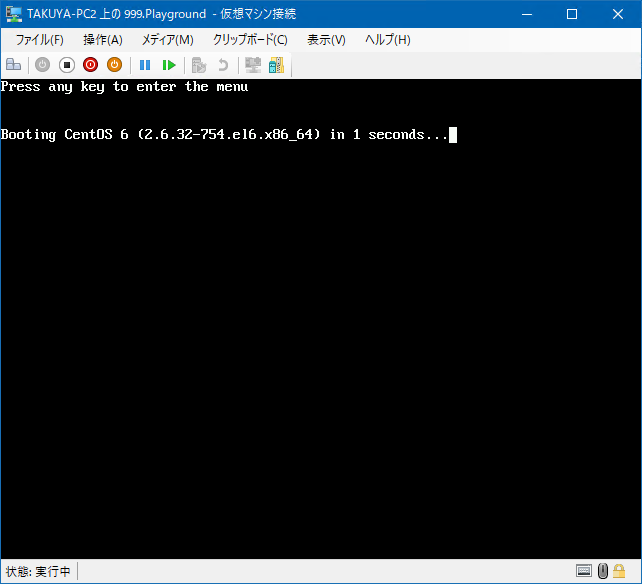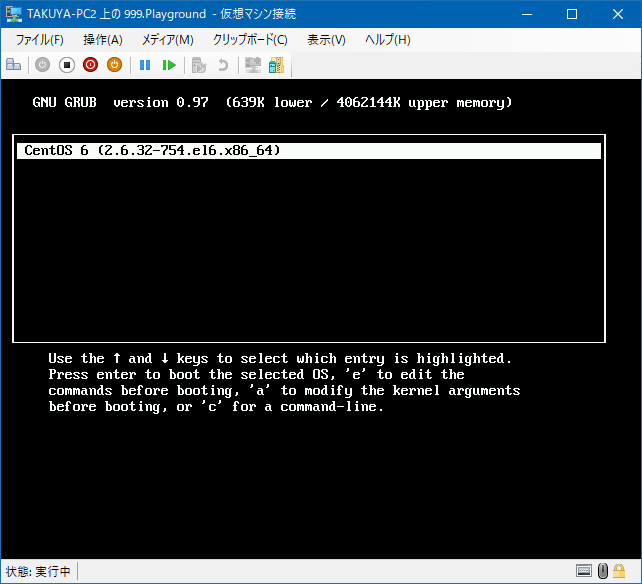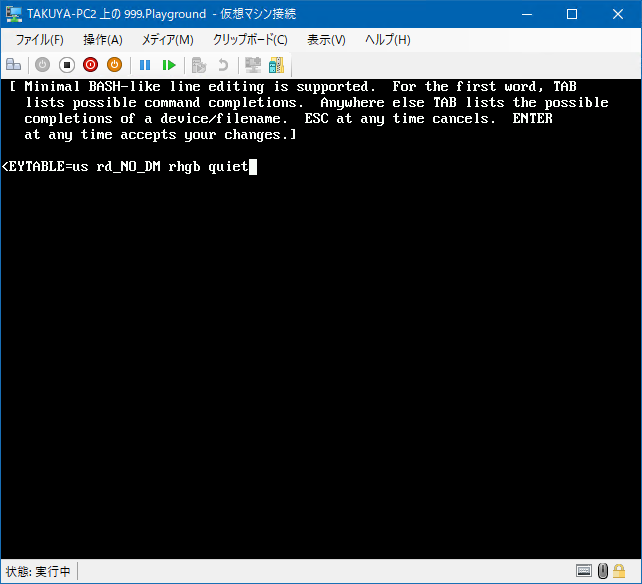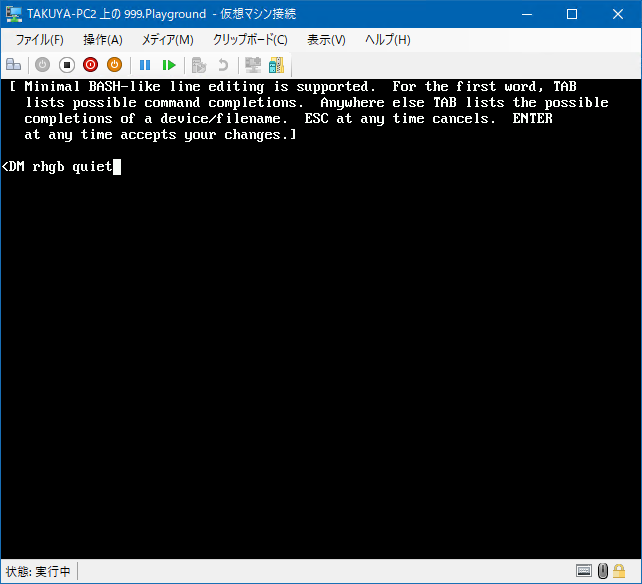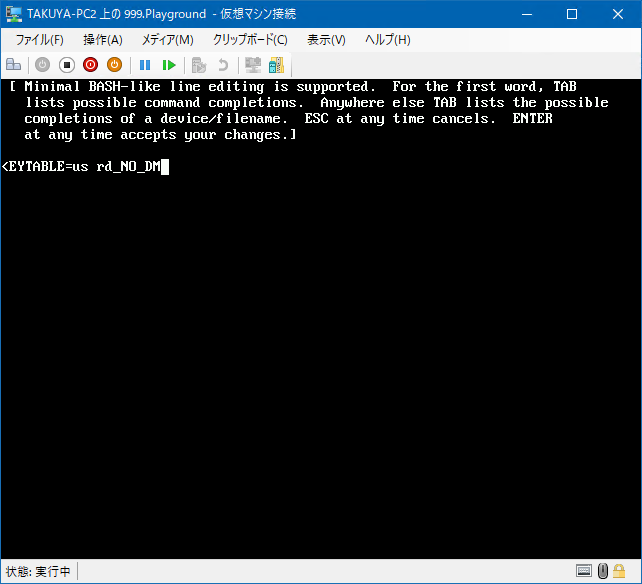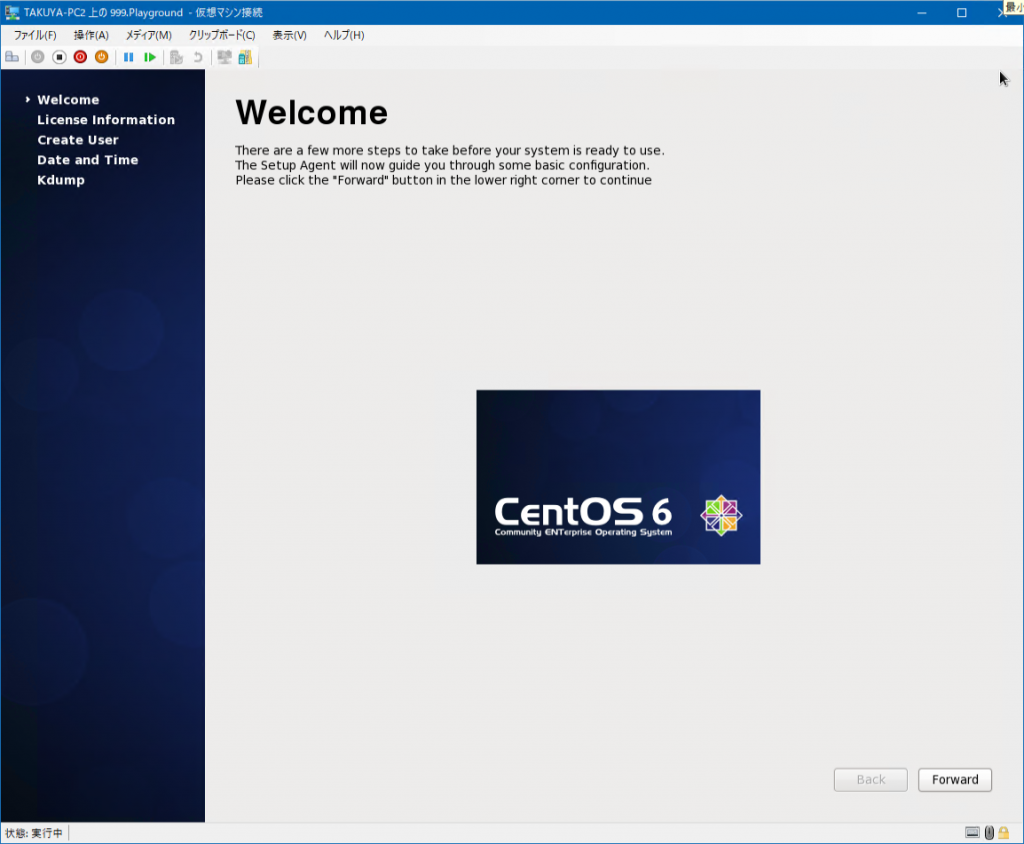Introduction
Windows 10 April 2018 Update (Ver.1803) のマシンにおいて、Hyper-V上のLinux仮想マシンが起動しない現象が発生した。
こんな感じになります。
- 1803で新規に作成したマシン (世代1で作成)
- 1803より前の環境で作成し、1803にVHDをコピーして再作成したマシン (世代1で作成)
という条件である。
要するに世代1で作成するのが不味かったのだが、既存の資産が動いているレガシーなLinuxだとそうも言っていられない。
これが会社のマシンで起こり、自宅の環境でも再現してしまったので、解決策を模索した。
Resolution
Google先生に聞いても、この現象に遭遇している人がいなかった。
なので、自分で探すこと1週間。解決のきっかけに気づいたのは、イベントビューアを見ていたときである。
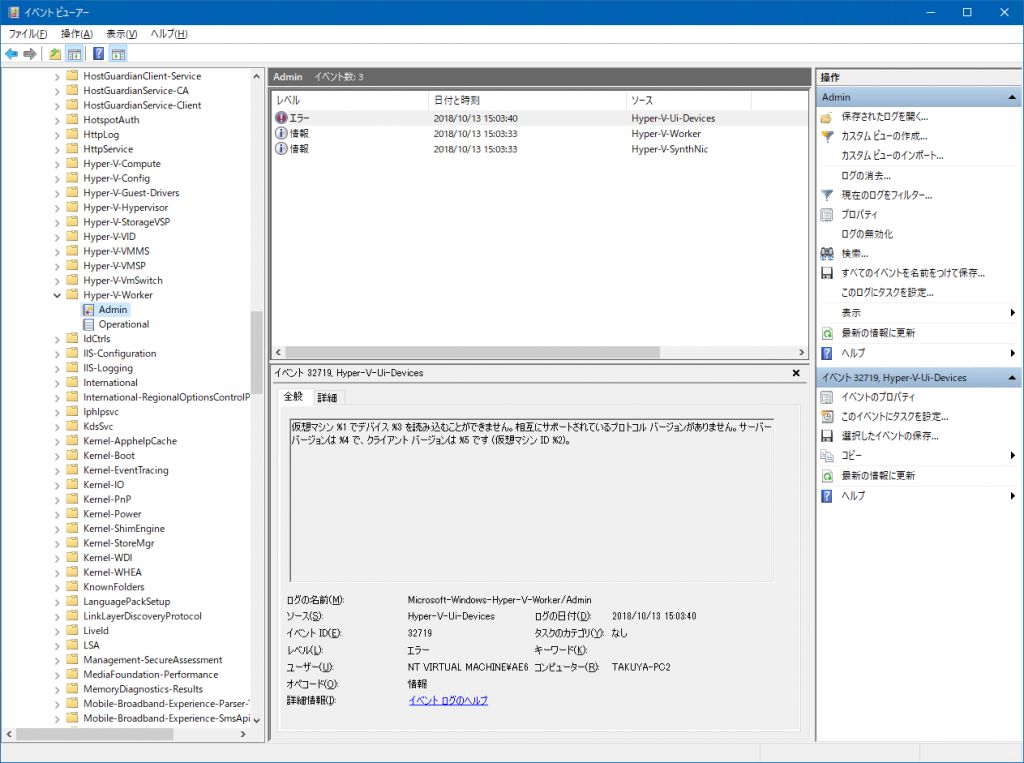 Microsoft-Windows-Hyper-V-Worker-Admin に奇妙なログが記載されていた。
Microsoft-Windows-Hyper-V-Worker-Admin に奇妙なログが記載されていた。
仮想マシン %1 でデバイス %3 を読み込むことができません。相互にサポートされているプロトコル バージョンがありません。サーバー バージョンは %4 で、クライアント バージョンは %5 です (仮想マシン ID %2)。
どうも、問題のマシンを立ち上げた時に記録されている模様。
これを見て思ったのは、グラフィック系統のデバイスが正しく読み込まれていないから、起動時におかしな画面に陥るのでは?と推測。
だから、起動時にグラフィック表示をなくせば起動できるのでは?と予想。
試したところ、ビンゴでした。
下記のOSは CentOS 6.10 ですが、手順はどのOSでも似たようなものかと。
1. 起動
下記の画面でキーを押下して、メニューに入ります。
2. GRUB
下記のメニューが表示されたら a を押下して、カーネルの引数を編集する画面に入ります。
3. カーネル引数の編集
OSの状態によって評される文字列が異なります。
例えば、下記はOSをインストールした直後になります。
下記はOSをインストールして、初期ユーザの設定が終わった以降になります。
どちらでも共通に存在する rhgb quiet を削除し、Enterキーを押下し、ブートを再開します。
4. 無事に起動
一瞬、画面が乱れた問題になった画面が表示されますが、少し待つとブートが継続されます。
5. 永続化
ここまでの方法はその場限りで再起動すれば戻ってしまいます。
なので、GRUBの設定ファイルを編集することで設定を永続化します。
無事にログインしたら、シェルから設定ファイルを編集します。
1 | sudo vi /etc/grub.conf |
編集ファイルを開くと下記のような状態です。
1 | # grub.conf generated by anaconda |
これを下記のように編集します。
わかりにくいですが、先述のように、rhgb quietを削除するだけです。
1 | # grub.conf generated by anaconda |
これで設定が永続化されます。
ただし、これらを行っても、たまに起動に失敗することがあります。
その時はリセットボタンで再度ブートをやり直します。